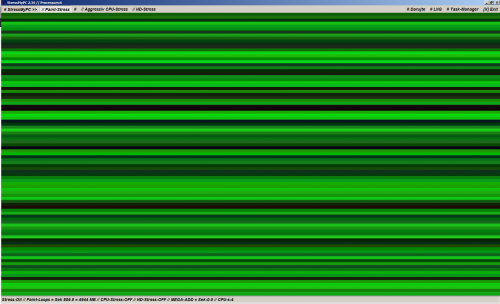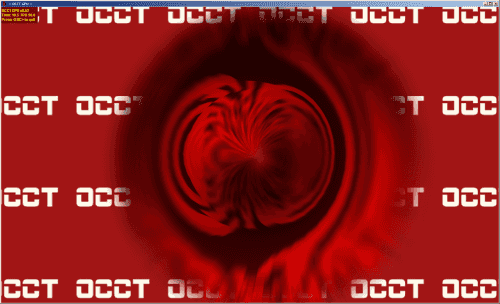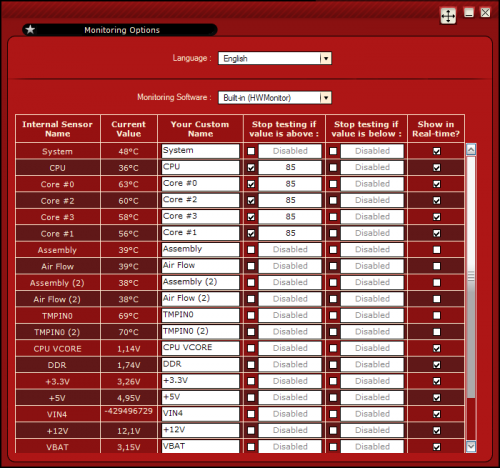- Otestování nového počítače, kdy zjišťujete, zda jsou všechny komponenty sestavy v pořádku.
- Prověření přetaktovaného počítače, kdy je vhodné zjistit, jak se sestava chová při běhu na nejvyšší otáčky.
- Nalezení zdroje problémů souvisejících s přehříváním pod zátěží – například tak odhalíte špatně osazený nebo nedostatečně fungující chladič procesoru či grafické karty.
StressMyPC
StressMyPC je zátěžový test počítače, který vám například pomůže zjistit, jak dlouho vydrží váš notebook na akumulátor. Celkem nabízí čtyři varianty testů tří komponent, jak uvidíte dále, a jeho výhodou je, že se nemusí instalovat. K dispozici je varianta pro Windows 98 a druhá pro všechny následující redmondské systémy až po Windows 7, respektive Windows Server 2008. Balíček, který budete stahovat, má pouhých 19,2 KB.
Ve staženém archivu StressMyPC.zip najdete pouze spustitelný program StressMyPC.exe. Po spuštění vás čeká souhlas s licenčním ujednáním a volba mezi anglickým a německým jazykem (v nastavení aplikace je k dispozici i slovenština).
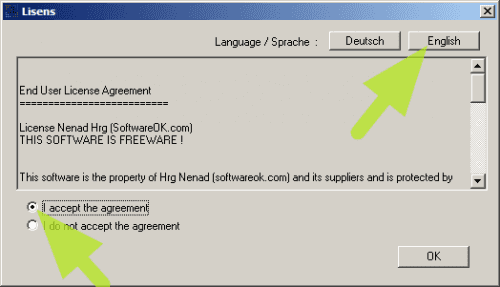
Souhlas s licenčním ujednáním a volba jazyka
Poté se načte poněkud zvláštně, možná až zaostale vyhlížející rozhraní aplikace. V levé horní části jsou čtyři tlačítka:
- StressMyPC – spustí nebo zastaví vybrané testy
- Paint-Stress – jednoduchý „stres test“ grafické karty (GPU)
- Aggressiv CPU-Stress – zátěžový test procesoru (CPU)
- HD-Stress – otestování pevného disku (HDD)
Princip ovládání je jednoduchý – pomocí tlačítek zvolíte, které testy chcete a nechcete provádět, poté je tlačítkem StressMyPC spustíte. Pokud během nich počítač nezamrzne nebo se samovolně nerestartuje, stejným tlačítkem nakonec testování ukončíte.
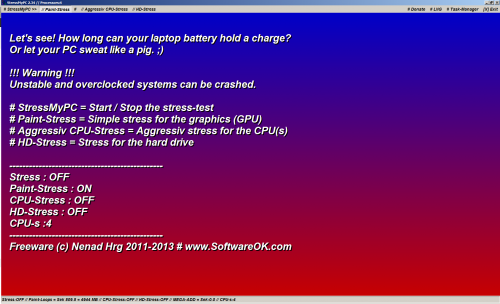
Grafické rozhraní se příliš nepovedlo
Výhodou této aplikace je její malá velikost a jednoduchost na ovládání. Za nevýhodu považujeme grafické rozhraní, které se asi bude líbit jen málokomu, což ale v případě programu tohoto typu lze akceptovat.
OCCT
OCCT Perestroika je taktéž nástroj pro kontrolu stability počítače. Zdarma je k dispozici jen pro osobní použití a autoři výslovně upozorňují, že pro komerční nasazení je nutné použít placenou variantu. Jeho součástí jsou čtyři sady testů, zaměřující se kontrolu procesoru, grafické karty a napájení. OCCT rovněž sleduje napětí, teploty, rychlosti ventilátorů, využití procesoru a rychlost vykreslování grafiky. Podle autorů nástroj poskytuje nejpřesnější detekci chyb CPU a GPU. Každý test je možné spustit v nekonečné smyčce, nebo na stanovenou dobu.
Také při monitorování systému OCCT poslouží – spolupracuje s čidly teploty, napětí a snímači rychlosti ventilátoru. Naměřené hodnoty zobrazuje v reálném čase v grafech a chrání počítač před přehřátím nebo poškozením takzvanými alarmy, které můžete nastavit pro každý senzor. Jakmile naměřená hodnota překročí vámi stanovenou mez, test bude ukončen, aby se předešlo poškození hardware.
OCCT můžete stáhnout ve verzi zdarma a v placené variantě Pro, která se liší v několika detailech. Například umí spustit dávkový soubor v případě chyby, exportovat naměřené hodnoty do souboru CSV a používat uživatelem zvolené testovací nástroje.
My jsme zběžně vyzkoušeli freewarovou alternativu. Instalační balíček je velký 6,57 MB, eventuálně lze stáhnout také přenosnou variantu, jež nemusíte instalovat (má 15,1 MB). Rozhodnete-li se pro první uvedenou verzi, čeká na vás tradiční průvodce instalací, ve kterém vystačíte s klepáním na tlačítko Next. Nemusíte se obávat snahy o instalaci nežádoucích doplňků, dalších programů ani změn domovské stránky prohlížeče.
Rozhraní aplikace je sice na první pohled poněkud křiklavé, objektivně je ale lépe provedené než v případě StressMyPC. Aplikace se skládá ze dvou nezávislých panelů – v prvním jsou k dispozici testy, mezi kterými můžete přepínat záložkami, v tom druhém jsou k vidění detailní informace ze snad všech myslitelných senzorů, které v počítači jsou.
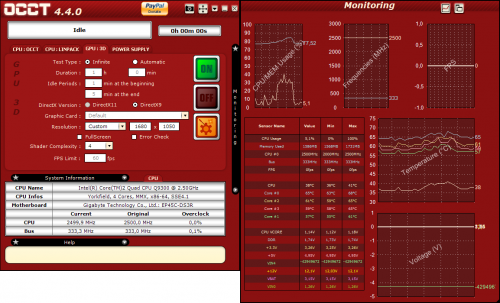
Grafické rozhraní aplikace OCCT
U všech testů můžete nastavit buď nekonečné opakování, nebo automatické ukončení po zadaném čase. Kromě toho lze na začátek a na konec testovacího bloku zařadit oddechovou pauzu, abyste mohli sledovat, jak se mění teplota v zátěži a v běžném režimu.
- CPU: OCCT – Pod první záložkou najdete test procesoru, u kterého je možné zvolit, zda se mají provádět 32bitové nebo 64bitové testy (obě varianty jsou k dispozici pochopitelně jen na 64bitových systémech). Kromě toho můžete v rozbalovací nabídce vybrat jeden ze tří typů testu a zvolit, v kolika vláknech se mají zpracovávat instrukce.
- CPU: Linpack – Je dalším osvědčeným zahořovacím testem procesoru. Možnosti nastavení jsou proti předchozímu o něco menší – například můžete nastavit, kolik procent operační paměti smí test maximálně obsadit.
- GPU: 3D – Je zátěžový test grafické karty. Nastavit lze testování v DirectX verze 9 nebo 11, rozlišení obrazu, složitost shaderů (větší shadery jsou lepší pro grafické karty ATI, menší pro Nvidie), eventuálně omezit maximální snímkovací frekvenci.
- Power supply – Je test napájecího zdroje, nicméně v podstatě jde o kombinaci testů grafické karty a procesoru. Jejich maximálním zatížením dojde také k největšímu odběru elektrické energie a tím i k nejvyšším nárokům na zdroj.
Patrně největší přidanou hodnotou tohoto zahořovacího nástroje jsou grafy, které program uloží do složky OCCT v dokumentech. Můžete z nich odečíst (a dále prezentovat) například průběh napětí a teploty jednotlivých jader procesoru po jeho zatížení či obsazení operační paměti.
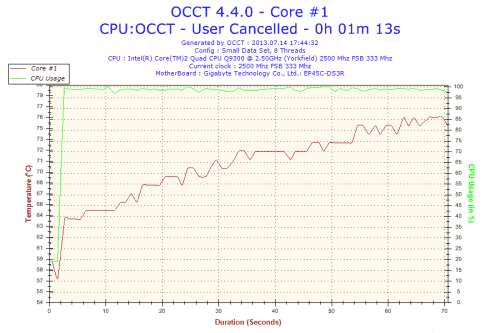
Graf teploty procesoru v průběhu testu
Podíváte-li se do nastavení aplikace, můžete zde nastavit jazyk (čeština a slovenština bohužel chybí) a zvolit, jakým způsobem chcete monitorovat senzory – kromě výchozího sledování hardware lze použít data aplikací Aida64, CoreTemp, Everest, Motherboard Monitor 5, SpeedFan 4. x či SysTool 1.0. Doporučujeme ale zůstat u sledování dat samotným OCCT – jedině tak budete moci ovlivnit, které hodnoty budou prezentovány v grafech a limity, po jejichž překročení dojde k zastavení testu.
Ve srovnání s StressMyPC se OCCT může pochlubit profesionálnějším uživatelským rozhraním, lepším monitorováním systému a celkově lepším dojmem. Nenabízí ale zátěžový test pevného disku.